O Protocolo de Contexto de Modelo (MCP) representa um avanço significativo na forma como interagimos com sistemas de IA e nossas ferramentas digitais existentes. Introduzido pela Anthropic, o MCP permite que grandes modelos de linguagem como Claude interajam diretamente com várias aplicações, criando fluxos de trabalho contínuos entre assistentes de IA e as ferramentas de produtividade que usamos diariamente. Uma integração particularmente poderosa é com o Notion, permitindo que Claude leia, escreva e manipule conteúdo no seu espaço de trabalho Notion com precisão e controle sem precedentes.
Este guia irá orientá-lo em todo o processo de configuração do seu próprio servidor MCP do Notion, desde a configuração inicial até casos de uso práticos. Ao final, você terá um sistema funcional que permite que o Claude Desktop interaja diretamente com o seu espaço de trabalho Notion, permitindo que você salve conteúdo, consulte bancos de dados e muito mais.
Ao configurar seu servidor MCP do Notion, você também pode considerar atualizar seu kit de ferramentas de desenvolvimento de API. O Apidog se destaca como uma poderosa alternativa tudo-em-um ao Postman, oferecendo um conjunto abrangente de recursos que simplificam todo o ciclo de vida da API.

Com sua interface intuitiva, o Apidog combina design de API, documentação, depuração, testes automatizados e recursos de simulação em uma única plataforma colaborativa. Ao contrário das ferramentas tradicionais de API que requerem múltiplas aplicações, o ambiente integrado do Apidog permite fluxos de trabalho contínuos desde o design até os testes. Essa abordagem coesa não apenas aumenta a produtividade, mas também garante consistência em seu ecossistema de API.

Para desenvolvedores que estão criando APIs que interagirão com o seu servidor MCP do Notion, os robustos recursos de construção de solicitações, variáveis de ambiente e colaboração em equipe do Apidog fazem dele uma excelente ferramenta complementar que complementa seu fluxo de trabalho baseado em MCP. Ao incorporar o Apidog em seu stack de desenvolvimento, você pode criar, testar e documentar as APIs que formarão a espinha dorsal das suas integrações com o Notion.
O que é o Servidor MCP? Explicado
Antes de mergulhar no processo de configuração, vamos entender o que é o MCP. O Protocolo de Contexto de Modelo é uma estrutura padronizada que permite que grandes modelos de linguagem interajam com aplicações externas de maneira estruturada e previsível. Em vez de simplesmente gerar texto sobre o que deve acontecer, o MCP permite que os sistemas de IA realizem ativamente operações dentro de aplicações conectadas.
Quando aplicado ao Notion, isso significa que Claude pode:
- Criar novas páginas e adicionar conteúdo
- ler páginas existentes e extrair informações
- Consultar bancos de dados com base em critérios específicos
- Atualizar conteúdo em tempo real
- Organizar informações com base em suas instruções
Essa comunicação em duas direções entre seu assistente de IA e o Notion abre inúmeras possibilidades para automação, gerenciamento de conhecimento e aumento de produtividade.
Pré-requisitos
Antes de configurar seu servidor MCP do Notion, certifique-se de ter:
- Claude Desktop instalado em seu computador
- Node.js instalado (versão 16.0 ou superior)
- Familiaridade básica com operações de terminal/linha de comando
- Uma conta no Notion com acesso ao espaço de trabalho
Passo 1: Configurando o Servidor MCP do Notion
Comece clonando o repositório do servidor MCP do Notion. Este repositório contém o código necessário para criar uma conexão entre Claude e seu espaço de trabalho Notion.
Abra seu terminal e execute:
git clone https://github.com/suekou/mcp-notion-server.git
Navegue até o repositório clonado:
cd mcp-notion-server
Agora, instale as dependências necessárias e construa o servidor:
npm install
npm run build
Isso criará um diretório de build contendo os arquivos JavaScript compilados que executarão seu servidor MCP.
Passo 2: Criando uma Integração com o Notion
Para permitir que o servidor MCP acesse seu espaço de trabalho Notion, você precisará criar uma integração com o Notion e gerar um token de API:
- Visite a página de Integrações do Notion
- Clique em "Nova Integração"
- Dê um nome significativo à sua integração (por exemplo, "Claude MCP")
- Selecione o espaço de trabalho que você deseja conectar
- Mantenha o tipo de integração como "Interno" (o padrão)
- Clique em "Enviar" para criar a integração
Uma vez criada, você será levado à página de detalhes da integração. Encontre seu token clicando em "Mostrar" ao lado de "Token de Integração Interna" e depois "Copiar". Este token autorizará o servidor MCP a acessar seu espaço de trabalho Notion.
Importante: Mantenha este token seguro e nunca o compartilhe publicamente, pois ele fornece acesso ao seu conteúdo do Notion.
Passo 3: Configurando o Claude Desktop
O Claude Desktop usa um arquivo de configuração para gerenciar conexões com o servidor MCP. Você precisará editar este arquivo para incluir seu servidor MCP do Notion:
Localize o arquivo de configuração do Claude Desktop no seu sistema:
- No macOS:
~/Library/ApplicationSupport/Claude/claude_desktop_config.json - No Windows:
%APPDATA%\Claude\claude_desktop_config.json
- Abra o arquivo em um editor de texto. Se o arquivo ainda não existir, crie-o com a seguinte estrutura:
{
"mcpServers": {
"notion": {
"command": "node",
"args": [
"/caminho/completo/para/mcp-notion-server/notion/build/index.js"
],
"env": {
"NOTION_API_TOKEN": "seu_token_api_notion"
}
}
}
}
Substitua /caminho/completo/para/mcp-notion-server/notion/build/index.js pelo caminho real para o arquivo index.js construído em seu sistema. Este é o caminho completo e absoluto para o arquivo index.js no diretório de build.
Substitua seu_token_api_notion pelo token que você copiou da página de integração do Notion.
Nota: Certifique-se de usar barras normais (/) no caminho, mesmo no Windows.
Passo 4: Conectando Sua Integração às Páginas do Notion
Agora que seu servidor está configurado, você precisa conectar sua integração do Notion a páginas específicas que deseja que Claude acesse:
- Crie uma nova página no Notion (ou use uma existente)
- Clique em "..." no canto superior direito da página
- Selecione "Adicionar conexões"
- Escolha sua integração na lista
Uma vez conectado, sua integração (e, por extensão, Claude) terá acesso a esta página e a qualquer subpágina dentro dela.
Para identificar esta página para Claude, copie o ID da página da URL. Por exemplo, se a URL da sua página for:
https://www.notion.so/myworkspace/example-page-1234567890abcdef1234567890abcdef
O ID da página é a última parte: 1234567890abcdef1234567890abcdef
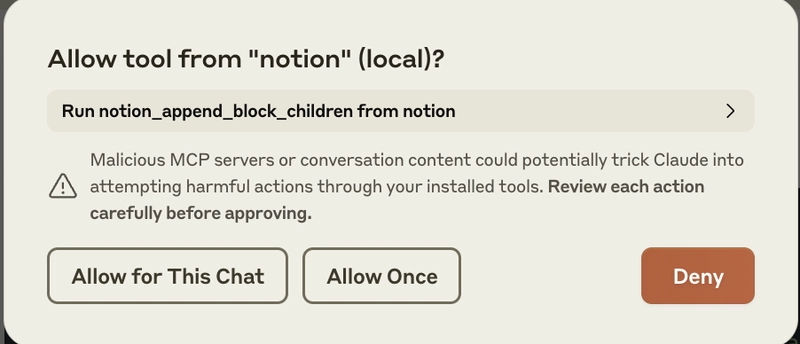
Passo 5: Reiniciando Claude e Testando a Conexão
Após configurar tudo:
- Feche o Claude Desktop se ele estiver em execução
- Reinicie o Claude Desktop
- Clique no ícone de ferramentas (símbolo de martelo) na interface do Claude
- Verifique se "notion" aparece em "Do Servidor" no menu de ferramentas
Se "notion" aparecer, seu servidor MCP está conectado com sucesso. Se não, verifique sua configuração e assegure-se de que o servidor está devidamente configurado.
Agora Você Pode Conectar Claude ao Notion!
Agora que seu servidor MCP do Notion está configurado, vamos explorar algumas aplicações práticas:
Salvando Conteúdo no Notion
Peça ao Claude para escrever qualquer conteúdo, como um artigo, resumo ou notas. Em seguida, peça ao Claude para salvar esse conteúdo no Notion dizendo:
Quero salvar este conteúdo no Notion com [seu-id-da-página]
Claude pedirá permissão para usar a ferramenta do Notion. Após sua aprovação, Claude criará uma nova página com o conteúdo na página do Notion que você especificou.
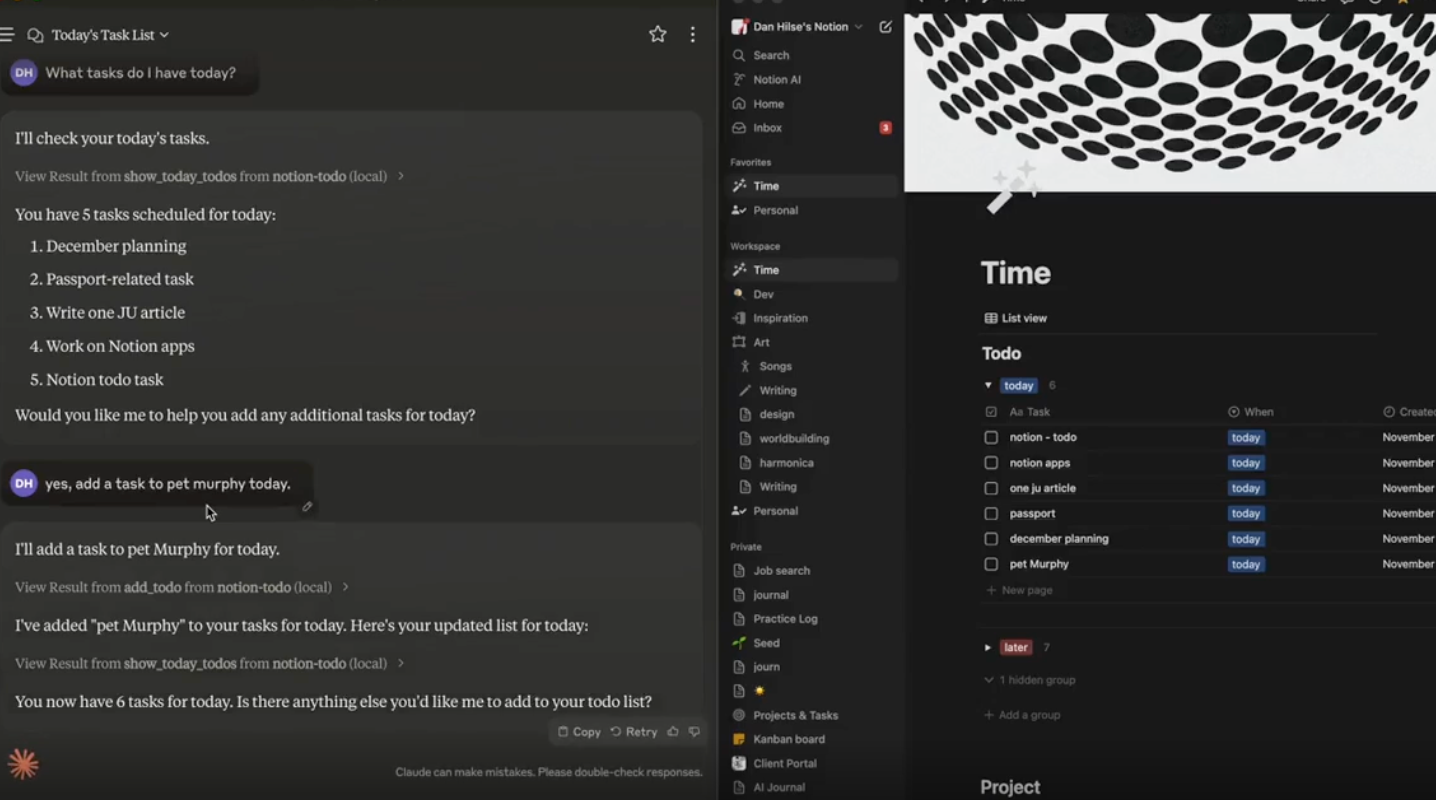
Consultando Bancos de Dados do Notion
Você também pode usar Claude para extrair informações específicas de bancos de dados do Notion:
- Crie um banco de dados no Notion (por exemplo, um banco de dados de filmes com avaliações)
- Adicione algumas entradas ao banco de dados
- Conecte sua integração à página contendo o banco de dados
- Peça ao Claude perguntas sobre o banco de dados, como "Me diga filmes avaliados ⭐️⭐️⭐️⭐️⭐️"
Claude consultará o banco de dados e retornará apenas as entradas que correspondem aos seus critérios.
Configure Sua Configuração do Servidor MCP do Notion
Conforme você se sentir mais confortável com sua configuração MCP do Notion, considere estas opções de configuração avançadas:
Variáveis de Ambiente
Você pode definir variáveis de ambiente adicionais no arquivo claude_desktop_config.json:
"env": {
"NOTION_API_TOKEN": "seu_token",
"NODE_ENV": "production",
"NOTION_DEBUG": "true"
}
Definir NOTION_DEBUG como "true" ativará registros mais detalhados, o que pode ajudar na resolução de problemas.
Múltiplos Servidores MCP
Claude Desktop suporta a execução de múltiplos servidores MCP simultaneamente. Por exemplo, você pode querer usar tanto o Notion quanto o SQLite:
{
"mcpServers": {
"sqlite": {
"command": "uvx",
"args": [
"mcp-server-sqlite",
"--db-path",
"/Users/NOME_DE_USUÁRIO/test.db"
]
},
"notion": {
"command": "node",
"args": [
"/Users/NOME_DE_USUÁRIO/Desktop/mcp-notion-server/notion/build/index.js"
],
"env": {
"NOTION_API_TOKEN": "TOKEN_API"
}
}
}
}
Essa configuração permite que Claude interaja tanto com o Notion quanto com um banco de dados SQLite.
Solução de Problemas Comuns para o Servidor MCP do Notion
Se você encontrar problemas com o seu servidor MCP do Notion, tente estes passos de solução de problemas:
Servidor Não Aparecendo no Claude
- Verifique seu arquivo
claude_desktop_config.jsonem busca de erros de sintaxe - Certifique-se de que o caminho para o seu arquivo
index.jsestá correto e absoluto - Verifique se seu token de API do Notion é válido
- Reinicie o Claude Desktop após fazer alterações na configuração
Problemas com o Token da API
- Se você ver erros de autenticação, gere um novo token de API do Notion
- Certifique-se de que o nome da variável de ambiente é
NOTION_API_TOKEN(nãoNOTION_API_KEY) - Verifique se sua integração está devidamente conectada às suas páginas do Notion
Problemas de Conexão
- Verifique se o Node.js está devidamente instalado (versão 16.0+)
- Verifique sua conexão com a internet
- Assegure-se de que nenhum firewall esteja bloqueando a conexão
- Considere desativar temporariamente VPNs se você estiver usando uma
Problemas em Mac M1/M2
Se você estiver usando um Mac M1 ou M2 e encontrando problemas de conexão:
- Certifique-se de que o Rosetta 2 está instalado
- Tente especificar o caminho completo para o Node em sua configuração:
"command": "/opt/homebrew/bin/node",
Futuro da Integração MCP e Notion
À medida que a Anthropic continua a desenvolver o MCP, podemos esperar integrações mais sofisticadas com o Notion e outras ferramentas de produtividade. A implementação atual permite operações básicas de CRUD (Criar, Ler, Atualizar, Deletar), mas versões futuras podem incluir funcionalidades mais avançadas, como:
- Manipulação direta dos elementos da interface do Notion
- Consultas e filtros de banco de dados mais sofisticados
- Integração com recursos de IA do Notion
- Fluxos de trabalho interaplicativos envolvendo várias ferramentas habilitadas para MCP
Conclusão
Configurar um servidor MCP do Notion abre novas maneiras poderosas de interagir com seu espaço de trabalho Notion através do Claude. Ao seguir este guia, você criou uma ponte que permite que Claude leia e escreva em suas páginas e bancos de dados do Notion, possibilitando fluxos de trabalho mais eficientes e redução de trocas de contexto.
Embora o processo de configuração exija vários passos técnicos, a integração resultante cria uma experiência contínua que combina a inteligência de Claude com as capacidades organizacionais do Notion. Ao explorar essa integração, você provavelmente descobrirá casos de uso únicos adaptados às suas necessidades específicas.
Lembre-se de que o MCP ainda está evoluindo, com a Anthropic se movendo em direção a um modelo de hospedagem descentralizado para escalabilidade. Isso significa que servidores criados pela comunidade, como o servidor MCP do Notion, desempenharão um papel cada vez mais importante no ecossistema, permitindo integrações personalizadas com uma ampla gama de aplicações.
Ao configurar seu próprio servidor MCP do Notion, você não apenas está aumentando sua produtividade—está participando da evolução dos fluxos de trabalho assistidos por IA que moldarão a forma como interagimos com nossas ferramentas digitais no futuro.
